La distribution Linux Mint 20, nom de code Ulyana, est sortie le 27 juin 2020. Voici un tutoriel pour mettre à niveau vers Linux Mint 20.
Table des matières
Prérequis
- Avoir un système 64 bits. Ubuntu 20.04, sur laquelle Linux Mint 20 se base, ne supporte pas le 32 bits. Donc, si votre système est 32 bits la mise à jour ne sera pas possible. Vous pouvez rester sur Linux Mint 19.3 qui reste supportée jusqu’en Avril 2023. Sinon, dans la famille Mint, LMDE 4 (basée sur Debian à la place de Ubuntu) supporte toujours le 32 Bits… 😉
Pour connaître son type d’architecture (32 ou 64 bits), ouvrez un terminal et faites :
uname -msi en réponse vous avez
x86_64, votre système est 64 bits. Mais si c’esti686oui386, il est 32 bits.
- Être sur Linux Mint 19.3. Si c’est pas le cas, mettez à niveau vers cette version. (cf. ce tutoriel pour mettre à niveau vers Linux Mint 19.3).
- Avoir un compte avec des droits administrateur.
- Avoir configuré Timeshift. Sinon la mise à niveau ne pourra pas se faire.
- Ne pas avoir peur de la ligne de commande. En effet, cette mise à jour se fait uniquement en lignes de commande dans un terminal. Donc il vaut mieux, avant de se lancer, avoir quelques notions sur ces dernières sous Linux.
Avant de commencer à mettre à niveau vers Linux Mint 20 « Ulyana »
Bien que généralement tout se passe bien, une opération de mise à jour n’est jamais vraiment sans risque.
Donc avant de commencer faites des sauvegardes de vos fichiers personnels et de votre système.
Comme nous allons le voir, Linux Mint intègre des outils simples pour cela…
Sauvegarder les fichiers personnels
Pour cela, Linux Mint propose un utilitaire : l’outil de sauvegarde. Pour l’utiliser, allez dans le Menu > Administration > Outil de sauvegarde.
Plus d’informations dans le tutoriel : Comment utiliser MintBackup, l’outil de sauvegarde intégré à Linux Mint.
Sauvegarder le système
Une sauvegarde du système permet un retour en arrière simple et rapide en cas de problème.
Depuis Linux Mint 18.3, Linux Mint intègre l’utilitaire TimeShift qui fait des instantanés (sauvegardes) système. Il est simple à utiliser et se trouve dans Menu > Administration > Timeshift.
Voici un tutoriel pour vous aider à utiliser Timeshift pour faire une sauvegarde de votre système. Et, si vous faites des instantanés régulièrement, l’opération devrait être rapide.
Ne faites pas l’impasse sur cette étape. Ainsi, en cas de problèmes après la mise à niveau, vous pourrez facilement revenir en arrière avec un système fonctionnel sans avoir à tout réinstaller.
De plus, par défaut, la configuration de TimeShift (si elle n’est pas déjà faite) est nécessaire pour appliquer la mise à niveau. Toutefois, pour ceux qui ne pourrait/voudrait pas utiliser, il est possible de contourner ce prérequis avec la commande :
sudo touch /etc/timeshift.jsonTester la version Live de Linux Mint 20
Une nouvelle version Linux Mint implique de nouvelles versions pour le noyau Linux, les drivers des périphériques, etc. Généralement, cela ne pose aucun problème, bien au contraire. Mais dans de très rare cas, il peut y avoir des nouvelles incompatibilités ou régressions.
Alors, avant de mettre à niveau et d’avoir de mauvaises surprises, vous pouvez tester de cette nouvelle version en démarrant votre ordinateur à partir du support d’installation qui inclut une partie Live-CD/USB.
L’image ISO permettant de créer le support d’installation est téléchargeable ici : https://linuxmint.com/download.php
et pour créer un Live-USB, vous pouvez suivre ce tutoriel : Comment créer une clé USB Bootable sous Linux Mint
Préparation pour la mise à jour
Appliquer toutes les mises à jour
Par l’interface graphique
Allez dans le gestionnaire de mise à jour. Alors rafraîchissez le cache (1), puis sélectionnez toutes les mises à jour (2) et installez-les (3).
En ligne de commande
Ouvrez un terminal (Ctrl + Alt + T) et mettez à jour le cache :
sudo apt updateAlors, si des mises à jour sont disponibles, pour les installer faites :
sudo apt dist-upgradePuis, suivez les instructions.
Alors, une fois les mises à jour installées, supprimez les dépendances logicielles inutilisées et les fichiers de configuration associés :
sudo apt autoremove --purgeAussi, vous pouvez en profiter pour faire un peu de ménage et gagner un peu de place sur votre disque dur. Une première possibilité est de supprimer les anciens paquets téléchargés dans
/var/cache/apt/archivespour ne concerver uniquement la dernière version présente sur les dépôts :sudo apt autocleanOu, pour gagner encore plus de place, vous pouvez vider complètement ce cache :
sudo apt cleanCes deux commandes ne désinstallent rien.
Repasser aux miroirs par défaut de Linux Mint
Je recommande pour la mise à niveau de repasser au miroir par défaut pour les dépôts officiels. Pour cela, allez dans le gestionnaire de sources de logiciels (mintsources) par Menu > Administration > Sources de Logiciels puis faites Rétablir les paramètres par défaut.
Mettre à niveau vers Linux Mint 20 « Ulyana »
Installer l’outil de mise à jour vers Linux Mint 20
L’outil permettant de mettre à niveau vers Linux Mint 20 n’est pas installé par défaut. De plus, il n’est disponible que sur les dépôts de Linux Mint 19.3 « Tricia ». Pour l’installer, faites dans un terminal :
sudo apt install mintupgradePour vérifier que vous avez bien la dernière version d’installée, vous pouvez faire :
apt policy mintupgradeSimuler la mise à jour
L’outil mintupgrade permet de simuler la mise à jour sans rien modifier. Lors de cette simulation, votre système pointera temporairement vers les dépôts de Linux Mint 20 le temps d’évaluer l’impact de la mise à niveau sur ce dernier. Puis, une fois la simulation terminée, vos dépôts originaux seront restaurés. Alors, vous aurez en résultat le détail de l’opération.
Pour lancer la simulation, ouvrez un terminal (Ctrl + Alt + T) et lancez la commande suivante :
mintupgrade checkEt suivez les instructions affichées dans la fenêtre.
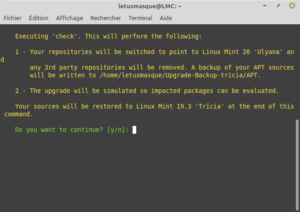
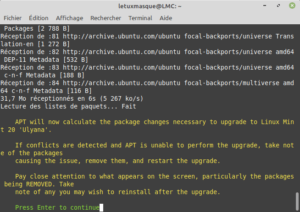
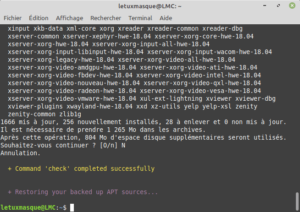
Lors de la vérification, une copie de vos dépôts sera faite dans votre répertoire personnel ~/Upgrade-Backup-tricia.
Mais surtout, après la mise à niveau, ne copiez pas ces fichiers dans
/etc/apt/car ces fichiers pointent toujours vers les dépôts sources prévus pour Linux Mint 19.3 et Ubuntu 18.04.
La lecture des résultats est très importante. En effet, elle vous permettra de savoir si des paquets empêchent la mise à jour. Alors, dans ce cas, il faudra les supprimer et éventuellement les ré-installer après…
Aussi, pour lire ces résultats, il faut remonter dans l’historique de la fenêtre de terminal. Vous pourrez alors de connaître par exemple :
- quels paquets seront supprimés et nouvellement installés
- et, ceux qui seront mis à jour
Télécharger les fichiers nécessaires pour mettre à niveau vers Linux Mint 20.
Afin de rester indépendant de la connexion internet durant l’opération, téléchargez les fichiers nécessaires à la mise à niveau avec la commande suivante :
mintupgrade downloadCette commande ne lance pas la mise à jour, mais fera pointer à nouveau temporairement votre système vers les dépôts de Linux Mint 20 pour télécharger les paquets nécessaires.
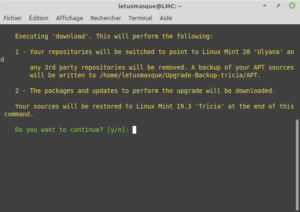
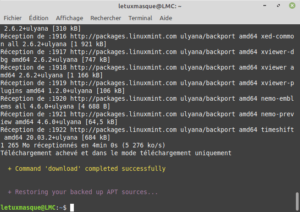
Aussi, relancez la commande autant de fois que nécessaire, jusqu’à ce que tous les paquets soient correctement téléchargés et qu’il n’y ait aucune erreur.
Aussi, sachez que mettre à niveau votre système supprimera les dépôts non-officiels ajoutés. Donc, si vous voulez toujours les réutiliser par la suite, il faudra les rajouter après la mise à jour.
Appliquer la mise à niveau vers Linux Mint 20
Cette étape est irréversible. Le seul moyen de revenir en arrière sera de restaurer une sauvegarde ou un instantané TimeShift.
Enfin, si vous êtes prêt, lancez la mise à jour avec la commande suivante :
mintupgrade upgradeEt suivez les instructions affichées dans la fenêtre.
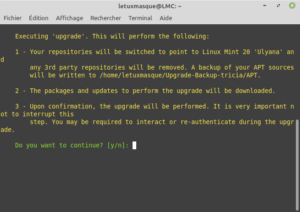
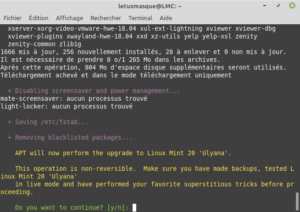
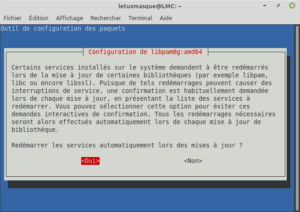
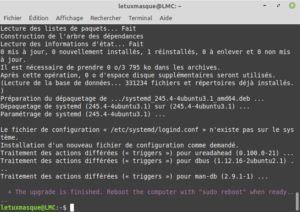
Puis, une fois l’opération finie, redémarrez :
sudo rebootCette mise à niveau est lourde et peut prendre du temps. Aussi, il se peut que par moment votre système ou votre environnement de bureau se gèlent. Pas d’inquiétude, soyez juste patient.
En cas de problème, déconnectez vous complètement et passez en mode console avec Ctrl + Alt + F1. Puis identifiez vous. Et alors, relancez la mise à niveau avec la commande :
mintupgrade upgrade
Et voilà ! Bienvenue dans Linux Mint 20.
À faire après la mise à jour vers Linux Mint 20
Le nettoyage post-installation
Commencez par supprimer les paquets devenus inutiles (ceux listés quand vous avez fait mintupgrade check). Pour cela, ouvrez un terminal et faites :
sudo apt autoremoveAussi, dans Linux Mint 20, certains paquets n’existent plus ou sont dans des versions plus anciennes que dans Linux Mint 19.3. Donc, pour éviter des problèmes par la suite, il faut les rétrograder et supprimer ceux qui ne sont plus existants.
Pour cela, ouvrez le gestionnaire des sources de logiciels et allez dans l’onglet Maintenance.
Rétrograder les paquets étrangers
- Cliquez sur Mettre les paquets étrangers à niveau vers une version inférieure.
- Puis, si des paquets sont présents, faites Tout Sélectionner.
- Et, cliquez sur Mettre à niveau vers une version inférieure.
Supprimer les paquets étrangers
- Cliquez sur Supprimer les paquets étrangers.
- Puis sélectionnez tous les paquets à l’exception de ceux installés volontairement par vous et que vous souhaitez conserver.
- Et cliquez sur Effacer.
La création d’un instantané de votre système mis à jour
Lancez Timeshift et créez un premier instantané de votre système Linux Mint en version 20.
La reconfiguration du gestionnaire de mises à jour et des sources
Dans le gestionnaire de mises à jour, commencez par choisir des miroirs locaux pour les sources des logiciels. Puis, actualisez la liste de mises à jour et appliquez-les s’il y en a.
Vous pouvez aussi activer les mises à jour automatiques. Pour cela, toujours dans le gestionnaire de mises à jour, il faut aller dans les Préférences :
Puis dans l’onglet MAJ automatique, activez l’option.
Si vous activez cette option, je recommande fortement de paramétrer Timeshift avec des instantanés réguliers pour revenir facilement en arrière au cas où une mise à jour se passe mal…
Vous pouvez aussi activer l’option pour retirer les noyaux obsolètes.
Enfin, si vous utilisiez des dépôts tiers comme sources (PPA ou autre), vous pouvez à présent les rajouter. Mais assurez-vous qu’ils soient bien disponibles pour Ubuntu 20.04 « Focal Fossa ».
La restauration de vos fichiers de configuration
Lors de la mise à niveau, les fichiers présents dans /etc/ sont écrasés par des fichiers de configuration par défaut. Aussi, vous pouvez les restaurer individuellement ces fichiers avec Timeshift depuis l’instantané fait avant de démarrer l’opération.
Pour cela, sélectionnez l’instantané d’avant mise à niveau et faite parcourir pour retrouver vos fichiers de configuration.
La restauration de configuration LightDM
Pour retrouver votre configuration précédente de la fenêtre de connexion, lancez tout simplement l’outil de configuration de la fenêtre de connexion depuis le panneau des paramètres système ou avec la commande :
sudo lightdm-settingsLa correction des erreurs relevées dans les rapports système
Résolvez les problèmes signalés dans l’outil des rapports système.
Problèmes connus
avec Timeshift
Quand l’on restaure un instantané, la fenêtre de clause de non-responsabilité peut être vide. Dans ce cas, attendez environ 2 minutes le temps que le texte apparaisse. Alors, vous pouvez faire Suivant pour lancer la restauration. Le faire avant son apparition a pour conséquence de faire échouer la restauration. Si c’est le cas, redémarrez, relancez la restauration.
Pour aller plus loin
Vous pouvez consulter :
- la procédure officielle pour mettre à niveau vers Linux Mint 20 qui a servi de base pour ce tutoriel (en anglais)
- La liste des principales nouveautés de Linux Mint 20 « Ulyana »
- Le tutoriel pour installer Linux Mint 20
et d’autres de mes tutoriels pour configurer / personnaliser Linux Mint :


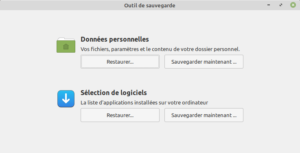
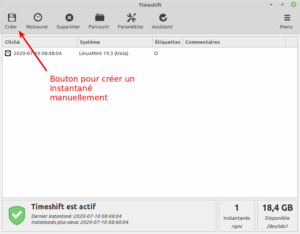
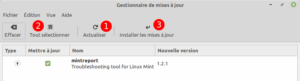
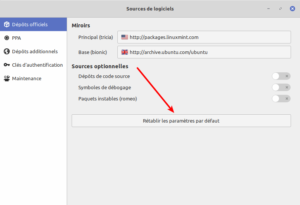
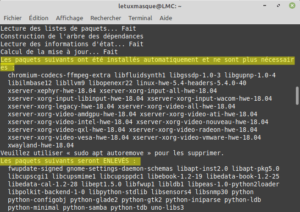
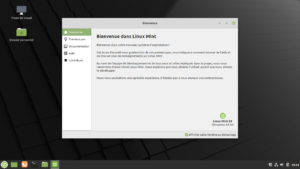
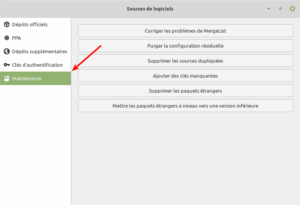
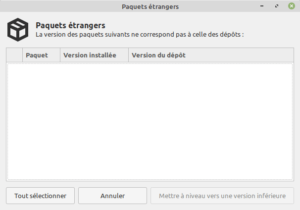
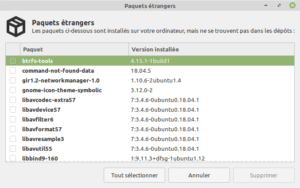
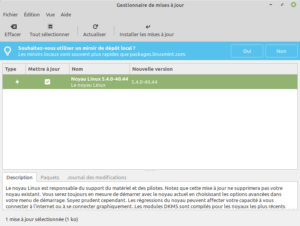
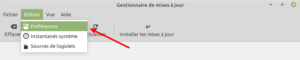
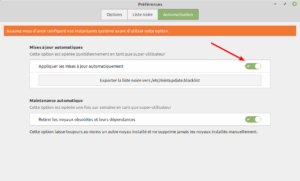
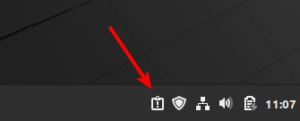
Bonjour et merci pour ce bon « pas à pas » !
Je viens de procéder… cela s’est bie deroulé, mais pas de bol, au final, il y a des erreurs manifestement et je ne sais quoi faire…. Voilà la fin des messages :
« ….
aramétrage de uuid-runtime (2.34-0.1ubuntu9.6) …
Failed to restart uuidd.service: Unit uuidd.service is not loaded properly: Invalid argument.
See system logs and ‘systemctl status uuidd.service’ for details.
invoke-rc.d: initscript uuidd, action « restart » failed.
● uuidd.service – Daemon for generating UUIDs
Loaded: error (Reason: Invalid argument)
Active: active (running) since Mon 2024-05-27 17:45:43 CEST; 2h 55min ago
Docs: man:uuidd(8)
Main PID: 22719 (uuidd)
Tasks: 1 (limit: 4549)
CGroup: /system.slice/uuidd.service
└─22719 /usr/sbin/uuidd –socket-activation
mai 27 17:45:43 thierry systemd[1]: Started Daemon for generating UUIDs.
dpkg: erreur de traitement du paquet uuid-runtime (–configure) :
installed uuid-runtime package post-installation script subprocess returned error exit status 1
Des erreurs ont été rencontrées pendant l’exécution :
uuid-runtime
E: Sub-process /usr/bin/dpkg returned an error code (1)
————————————————
!! ERROR: Failed to upgrade some of the packages. Please review the error message, use APT to fix the situation and try again.
!! Exiting.
————————————————
thierry@thierry:~$ sudo apt autoremove
Lecture des listes de paquets… Fait
Construction de l’arbre des dépendances
Lecture des informations d’état… Fait
Les paquets suivants seront ENLEVÉS :
libu2f-udev
0 mis à jour, 0 nouvellement installés, 1 à enlever et 878 non mis à jour.
1 partiellement installés ou enlevés.
Après cette opération, 26,6 ko d’espace disque seront libérés.
Souhaitez-vous continuer ? [O/n] o
(Lecture de la base de données… 261745 fichiers et répertoires déjà installés.)
Suppression de libu2f-udev (1.1.10-1) …
Paramétrage de uuid-runtime (2.34-0.1ubuntu9.6) …
Failed to restart uuidd.service: Unit uuidd.service is not loaded properly: Invalid argument.
See system logs and ‘systemctl status uuidd.service’ for details.
invoke-rc.d: initscript uuidd, action « restart » failed.
● uuidd.service – Daemon for generating UUIDs
Loaded: error (Reason: Invalid argument)
Active: active (running) since Mon 2024-05-27 17:45:43 CEST; 2h 57min ago
Docs: man:uuidd(8)
Main PID: 22719 (uuidd)
Tasks: 1 (limit: 4549)
CGroup: /system.slice/uuidd.service
└─22719 /usr/sbin/uuidd –socket-activation
mai 27 17:45:43 thierry systemd[1]: Started Daemon for generating UUIDs.
dpkg: erreur de traitement du paquet uuid-runtime (–configure) :
installed uuid-runtime package post-installation script subprocess returned error exit status 1
Des erreurs ont été rencontrées pendant l’exécution :
uuid-runtime
E: Sub-process /usr/bin/dpkg returned an error code (1)
Sauriez vous me dire ce qui a pu se passer et quoi faire svp ?!
Merci de votre aide !
Bonjour,
Il semblerait qu’un service n’ait pas pu démarrer correctement pendant la mise à niveau à cause d’un paramètre incorrect et empêché l’opération de se terminer correctement.
Peut-être le plus simple serait de repartir d’une nouvelle installation directe de la dernière version de Linux Mint. Vous gagnerez du temps et aurez un système propre pour la suite.
Sinon, il faut aller voir dans les logs pour avoir plus de détails sur le problème, restaurer le système d’avant la mise à niveau, résoudre le problème, etc.
Si vous n’êtes pas expert, ça peut être compliqué…
Cordialement
Bonjour,
voulant mettre à jour mon Mint 19.3 vers la 20 j’ai ce message d’erreur:
ERROR: The packages above have incorrect versions. They can be downgraded using ‘Software Sources -> Maintenance -> Downgrade Foreign Packages’.
!! Exiting.
Ou cela bloque t-il et que faudrait-il faire?
Merci pour le coup de main
Crd
Bonjour Patrick,
Allez dans Sources de Logiciels. Vous trouverez son lanceur dans les outils d’administration. Alors, dans l’onglet maintenance, choisissez Mettre les paquets étrangers à niveau vers une version inférieure, puis sélectionnez tous les paquets listés et mettez à jour vers une version inférieurs. Cette procédure est identique à celle indiquée dans le chapitre 5.1 : Le nettoyage post-installation.
Cordialement
Merci beaucoup !!
ok merci bcp tout est en ordre
Bonjour c’est fait merci bcp . La maj s’est effectué normalement mais très long environ 2h30 avec multiples ok a faire. Ensuite j’ai fait les manips indiquées et tout fonctionne comme avant.
Pour les sauvegardes ave timeshift je ne retrouve pas la possibilité de choisir mon disque dur externe marque LaCie qui pourtant fonctionne parfait sous linux je ne trouve que le disque dur du pc. Est ce qu’il y a une manipulation à faire pour placer ce LaCie sur timeshift ?
Merci encore
Bonjour Alain,
Si vous faisiez avant les sauvegardes Timeshift sur votre disque Lacie, il n’y a pas de raison pour que vous ne puissiez pas les faire dessus avec Linux Mint 20.x.
D’abord, votre disque est-il bien vu du système ? Pour vérifier, vous pouvez aller dans le gestionnaire de fichier et voir s’il apparait dans la liste des périphériques ou lancer l’application Disques (
Menu > Accessoires > Disques). A-t-il bien la partition utilisée pour stocker les sauvegardes formatée en ext4 ou ext3 ? Pour vérifier, allez dans Disques, puis sélectionner le disque et la partition et en dessous, vous aurez l’information Type de partition (Linux Filesystem) et contenu (Ext4).Dans Timeshift, la sélection de l’emplacement se fait dans les Paramètres, puis dans l’onglet Emplacement. Vous devriez y voir votre disque Lacie avec une partition de type ext.
Si vous la sélectionnez, vous devriez retrouver les précédentes sauvegardes faites avec Linux Mint 19.x.
Cordialement
bonjour
j’essaye d’appliquer la procédure mais lorsque je tape » mintupgrade upgrade » je bloque sur ce message
+ Checking your APT repositories…
!! ERROR: The following 3rd party repositories were detected. Disable them and refresh your APT cache.
- The Opera web browser (Opera Software AS) - deb.opera.com
!! Exiting.
Restoring your backed up APT sources…
je suis TRES faible en informatique et je ne sais pas quoi faire, j’avais réussi à appliquer le reste de la procédure
merci de votre aide
Bonjour,
Pour résoudre ce problème :
1 – Allez dans le
menu des applications > Administration > Sources de logiciels.2 – Passez à l’onglet Dépôts supplémentaires
3 – Désactivez les différentes lignes présentes en décochant la case présente en début de ligne. Une des lignes doit être celle correspondant au dépôt du navigateur Opéra
4 – Cliquez sur le bouton
Valideren bas de la fenêtre pour rafraichir le cache APT. Vous pouvez aussi le faire en lançant la commandesudo apt updatedans un terminal.5 – Au cas où, et si vous en avez ajouté, faites de même chose dans l’onglet PPA bien qu’en principe
mintupgradele fasse automatiquement.6 – Allez dans l’onglet Maintenance et cliquez sur
Mettre les paquets étrangers à niveau dans une version inférieure. Dans la nouvelle fenêtre, sélectionnez tous les paquets et cliquez sur le boutonMettre à niveau...en bas.Alors relancez la simulation avec la commande :
mintupgrade check.Si tout se passe bien (aucune erreur n’est remontée), téléchargez les paquets pour la mise à niveau avec la commande :
mintupgrade download. Sinon, il faut résoudre les problèmes avant de passer à la suite.Et enfin relancez la mise à niveau avec la commande :
mintupgrade upgrade.Une fois la mise à niveau faite, vous pourrez réactiver le dépôt Opera pour avoir les mises à jour de ce navigateur s’il est installé. Si vous avez d’autres dépôts (autre que la ligne CD-ROM qui doit restée désactivée), il faudra peut-être modifier leurs adresses avant de les réactiver. Cela dépend des dépôts présents.
Concernant les PPA, il faut aussi les modifier avant de les réactiver en remplaçant
bionicparfocal. Mais certains pourrait ne pas être disponible pour la nouvelle versionP. Cela dépend aussi de ceux que vous avez…Puis dans les gestionnaires de mise à jour actualisez la liste et appliquez les mises à jour.
Cordialement
bonjour merci bcp réponse si rapide, j’ai fait les points 1 à 5 . pour le point 6 dans « maintenance » je n’ai pas l’item « mettre à niveau etc version inférieure » j’ai le choix entre 6 items – résoudre les pbs de merge list – purger la config résiduelle – retirer les sources dupliquées – ajouter clés manquantes – supprimer paquets étrangers – restaurer paquets étrangers
dois je choisir « supprimer paquets étrangers » ?
nb j’ai comme demandé mis à jour le cache APT (demande en bas de « source de logiciels »
merci +++
Toutes mes excuses, utilisez le bouton
Restaurer tous les paquets étrangers. Ce dernier change de nom dans Linux Mint 20.x pour devenir plus clair sur l’action qu’il fait…Cordialement
Merci pour ce tuto clair et détaillé qui m’a permis de contourner quelques écueils, mise à niveau fonctionnelle et sans encombre.
Bonjour,
A l’issue de la mise à jour, qui semble s’être bien déroulée, avec aucun message d’erreur, lors du
reboot, j’ai le message suivant :
error: symbol ‘grub_file_filters’ not found.
Entering rescue mode…
grub rescue>
Bien entendu, je peux rebooter sur une clé de démarrage et restaurer la version 19.3, mais comment faire aboutir la MAJ vers Ulyana ?
Cordialement,
Bonjour Jean-Marc,
Pour résoudre ce problème, vous pouvez essayer ceci :
1 – Démarrez sur la clé USB d’installation de Linux Mint.
2 – Allez dans le menu des applications > Administration et lancez l’outil Boot Repair.
3 – Choisissez Recommanded Repair.
4 – Une fois, la réparation effectuée, redémarrez. Mais, pensez à retirer votre clé Mint.
Pour plus d’info sur Boot-Repair, consultez cette page du wiki Ubuntu
Cordialement
Super ! Merci Le Tux Masqué. L’outil m’a réparé ça en un rien de temps 🙂
Bonjour,
encore mille mercis pour tes tutos si précieux ( sur linuxmint me concernant )
voici le résultat dans le terminal avec mintupgrade check ( passage de 19.3 vers 20 sachant que je viens de 18.3 ) j’ai fait la mise à niveau hier car bientôt plus pris en charge. ( fin support avril 2021 )
ça urgeait !!!
mais là je sèche pour la mise à niveau vers 20
gir1.2-appindicator3-0.1: 12.10.1+18.04.20200408.1-0ubuntu1, should be 12.10.1+18.04.20180322.1-1mint2 (from tricia)
init: 1.56+nmu1~ubuntu18.04.1, should be 1.51 (from bionic)
init-system-helpers: 1.56+nmu1~ubuntu18.04.1, should be 1.51 (from bionic)
libappindicator0.1-cil: 12.10.1+18.04.20200408.1-0ubuntu1, should be 12.10.1+18.04.20180322.1-1mint2 (from tricia)
libappindicator1: 12.10.1+18.04.20200408.1-0ubuntu1, should be 12.10.1+18.04.20180322.1-1mint2 (from tricia)
libappindicator3-1: 12.10.1+18.04.20200408.1-0ubuntu1, should be 12.10.1+18.04.20180322.1-1mint2 (from tricia)
libcuda1-375: 384.130-0ubuntu0.16.04.2, should be 384.111-0ubuntu1 (from bionic)
nvidia-375: 384.130-0ubuntu0.16.04.2, should be 384.111-0ubuntu1 (from bionic)
nvidia-opencl-icd-375: 384.130-0ubuntu0.16.04.2, should be 384.111-0ubuntu1 (from bionic)
xdg-desktop-portal-gtk: 1.0.2-flatpak1~xenial, should be 1.0.2-0ubuntu1.1 (from bionic-updates)
!! ERROR: The packages above have incorrect versions. They can be downgraded using ‘Software Sources -> Maintenance -> Downgrade Foreign Packages’.
!! Exiting.
il y avait d’autres paquets que j’ai pu désintaller mais là je n’arrive pas à downgrader ci dessus vers les bonnes versions
que faire ?
bonne journée
Bonjour Kris,
Oui en effet, la fin de support de Linux Mint 18.x approche… À ce sujet, je prépare un article qui sera publié dans la semaine pour le rappeler et indiquer comment passer à une version supérieure…
Pour résoudre ce problème, allez dans Sources de Logiciels (dans le
menu > Administration > Sources de logiciels) puis allez dans l’onglet maintenance (le dernier de la liste), puis choisissezMettre les paquets étrangers à niveau vers une version inférieure, sélectionnez tous les paquets listés (les paquets listés dans vos logs devraient y être) puis cliquez sur le boutonMettre à niveau vers une version inférieure.Une fois l’opération terminée, relancez la procédure de mise à niveau, et en principe, à présent, ça devrait fonctionner sans soucis…
Cordialement
Salut Tux.
Un petit retour pour te dire que tout est nickel.
Passage de 20 à 20.1 sans aucun soucis ni perte de données ou autres.
Encore merci pour tes conseils!
Cédric
Merci du retour.
Portez vous bien.
Bonjour à tous et merci pour ce tuto plus que détaillé dont je me suis déja servi pour passer à linux mint 19.3.
Je vais donc tenter la mise à niveau vers mint 20 pour ensuite passer à la version 20.1
Cependant une question me taraude concernant les sauvegardes. si j’ai bien intégré la sauvegarde de mes fichiers personnels (tout ce qui est relatif à « home/documents, musique, etc…) dois je faire aussi celles que j’ai concernant la partition linux amorçable de mon disque dur interne (dev/sda1) monté en / sur « mnt » ou vais je tout perdre suite aux différentes mise à jours…?
Cdt, Cédric
Bonjour Cedric,
Désolé, j’ai pas compris de quoi vous parlez 😕
Je distingue deux types de sauvegardes :
La sauvegarde du système : les fichiers et dossiers qui permettent au système de démarrer et de fonctionner (
/bin,/boot,/etc,/opt,/usr,/var,…) et qui sont, par défaut, dans une même partition dite « système ». Cette sauvegarde peut être faite avec Timeshift (prévu pour ça par Linux Mint). Cette sauvegarde permet, si la mise à niveau ne se passe pas bien, de revenir rapidement en arrière et retrouver un système fonctionnel tel qu’il était avant sans avoir à refaire une installation complète du système.La sauvegarde des données et documents personnels contenu dans
/home/[nom_utilisateur]. Par défaut,/home/[nom_utilisateur]se trouve sur la même partition que le système. Linux Mint propose MintBackup mais d’autres solutions existent (un copier-coller marche aussi, mais c’est plus pratique d’utiliser un logiciel prévu pour ça…). Elle permet de ne rien perdre d’important, par exemple, si la partition système venait à être corrompue pendant l’opération.Mais il est aussi possible d’avoir le
/homesur une autre partition ou sur un autre disque (cela dépend de comment le système est installé) ou d’avoir vos dossiers personnels sur un autre disque ou encore d’avoir un disque autre (monté dans /mnt ou /media) pour ses données. Dans ces cas, le risque est moindre, car la mise à niveau ne touche pas aux autres partitions/disques. Si la mise à niveau se passe mal, au pire, les points de montage ou les raccourcis pour y accéder seront à refaire, mais les données seront toujours là. Après rien n’empêche d’avoir une copie pour éviter de perdre des données importantes en cas de problème matériel comme une panne de disque…Peut-être cela répondra à votre question. Sinon n’hésitez pas à préciser votre demande. 🙂
Bonne journée
Bonjour Tux et merci pour ta réponse en ce dimanche!
Tu as répondu à ma question concernant mes fichiers qui sont montés sur mnt (ce qui n’empêche pas pendant que je t’écris de faire une sauvegarde sur mon DD externe…)
J’en profite que tu es là pour te faire part d’un problème que j’ai, lorsque que je fais pas à pas, la mise à niveau.
à l’étape « mintupgrade upgrade » j’obtiens ceci:
Checking your Linux Mint codename…
Checking your Linux Mint edition…
Checking your Timeshift configuration…
Updating cache…
[sudo] Mot de passe de ced :
Atteint :1 http://archive.ubuntu.com/ubuntu bionic InRelease
Réception de :2 http://security.ubuntu.com/ubuntu bionic-security InRelease [88,7 kB]
Atteint :3 http://archive.canonical.com/ubuntu bionic InRelease
Réception de :4 http://archive.ubuntu.com/ubuntu bionic-updates InRelease [88,7 kB]
Ign :5 http://packages.linuxmint.com tricia InRelease
Atteint :6 http://packages.linuxmint.com tricia Release
Réception de :7 http://archive.ubuntu.com/ubuntu bionic-backports InRelease [74,6 kB]
Réception de :9 http://archive.ubuntu.com/ubuntu bionic-updates/main amd64 DEP-11 Metadata [295 kB]
Réception de :10 http://security.ubuntu.com/ubuntu bionic-security/main amd64 DEP-11 Metadata [49,0 kB]
Réception de :11 http://security.ubuntu.com/ubuntu bionic-security/universe amd64 DEP-11 Metadata [59,4 kB]
Réception de :12 http://security.ubuntu.com/ubuntu bionic-security/multiverse amd64 DEP-11 Metadata [2 460 B]
Réception de :13 http://archive.ubuntu.com/ubuntu bionic-updates/universe amd64 DEP-11 Metadata [288 kB]
Réception de :14 http://archive.ubuntu.com/ubuntu bionic-updates/multiverse amd64 DEP-11 Metadata [2 468 B]
Réception de :15 http://archive.ubuntu.com/ubuntu bionic-backports/universe amd64 DEP-11 Metadata [9 292 B]
957 ko réceptionnés en 2s (512 ko/s)
Lecture des listes de paquets… Fait
Checking your APT repositories…
Checking your APT packages…
libpulse-mainloop-glib0: 1:12.2-9~bionic1, should be 1:11.1-1ubuntu7.11 (from bionic-updates)
libpulse0: 1:12.2-9~bionic1, should be 1:11.1-1ubuntu7.11 (from bionic-updates)
libpulsedsp: 1:12.2-9~bionic1, should be 1:11.1-1ubuntu7.11 (from bionic-updates)
libvdpau1: 1.3-0ubuntu0~gpu18.04.2, should be 1.1.1-3ubuntu1 (from bionic)
libvulkan1: 1.1.126.0-2~gpu18.04.1, should be 1.1.70+dfsg1-1ubuntu0.18.04.1 (from bionic-updates)
pulseaudio: 1:12.2-9~bionic1, should be 1:11.1-1ubuntu7.11 (from bionic-updates)
pulseaudio-equalizer: 1:12.2-9~bionic1, should be 1:11.1-1ubuntu7.11 (from bionic-updates)
pulseaudio-module-bluetooth: 1:12.2-9~bionic1, should be 1:11.1-1ubuntu7.11 (from bionic-updates)
pulseaudio-utils: 1:12.2-9~bionic1, should be 1:11.1-1ubuntu7.11 (from bionic-updates)
!! ERROR: The packages above have incorrect versions. They can be downgraded using ‘Software Sources -> Maintenance -> Downgrade Foreign Packages’.
!! Exiting.
Restoring your backed up APT sources…
Pourrais tu m’éguiller sur le process à suivre concernant l’erreur des packages?
D’avances merci…
Le problème vient qu’un des paquets n’est pas dans la version attendue. C’est parfois le cas si tu as installé des paquets depuis des dépôts tiers (ex PPA).
Lors de la commande
mintupgrade checktu n’avais pas d’erreurs ?Sinon, pour régler ce problème, vérifie dans les sources de logiciels que les PPA et les dépôts tiers sont tous désactivés et applique la procédure de la section nettoyage post-installation (il faudra quand même le refaire après) et retente la mise à niveau.
Bonne mise à jour 😉
Merci pour votre tuto.
Je viens de faire une MàJ de la version 18.3 vers 19.0 et je m’apprête à faire la MàJ vers la 20.0.
La première MàJ a pris un temps fou (plus de 5h…) jusqu’à ce que je l’interrompe pour debugger.
En cause? J’avais beaucoup de noyaux obsolètes installés. Chaque noyau installé est compilé lors de la MàJ, ce qui prend beaucoup de temps sur une vieille machine. Et dans mon cas précis apt autoremove ne marchait pas pour les enlever, ayant utiliser des méthodes spéciales pour les installer. Bref, je conseillerais de virer tous les noyaux obsolètes installés sur la machine AVANT de démarrer la MàJ.
Leur liste:
sudo dpkg –list |egrep -i –color ‘linux-image|linux-headers’
Dans mon cas j’ai du le faire manuellement… Mais la mise à jour s’est alors faite en un temps record!
Je plussois avec Pierre: une connexion Ethernet (filaire) est très utile: le wifi peut être désactivé lors de la MàJ. Une alternative est d’avoir un téléphone portable proposant le partage de connexion via le port USB. Attention toutefois à ne pas dépasser la consommation mensuelle autorisée par le forfait.
Si quelqu’un sait s’il y a moyen de faire une MàJ avec un support sur clé USB/ DVD, ce serait intéressant à défaut d’Ethernet. On pourrait ainsi télécharger les paquets à l’avance: pas de risque en cas de plantage du réseau en cours de MàJ du système.
Bonjour Grenouille,
Plusieurs précisions :
1- Depuis Linux Mint 19, il est possible de « purger » les anciens noyaux automatiquement. L’option est à activer dans le gestionnaire de mise à jour > Préférences > Automation. Uniquement 2 noyaux seront alors conservé (le noyau actuellement utilisé et le précédent).
2 – Lors de la procédure de mise à niveau, l’étape
mintupgrade downloadtélécharge tous les paquets nécessaires à la mise à jour sans appliquer la mise à niveau. Ainsi, les paquets sont présents et même si la connexion réseau (Ethernet ou wifi) est par la suite interrompue, cela n’aura pas d’incident sur l’opération de changement de version…3 – Sinon, non, il n’est pas possible de faire une mise à jour un DVD/USB, le fichier
.ison’étant que pour faire une installation complète. Personnellement, lors d’un changement de version majeure (passage de 19 à 20), j’aime à refaire faire une réinstallation complète plutôt qu’une mise à niveau. Mais pour que l’opération soit rapide et sans perte de donnée, j’ai un dossier/homesur une partition différente du système (d’ailleurs pareille pour celui de timeshift), ainsi pas de perte de documents et après je retrouve mes préférences comme « avant ». Et la réinstallation de mes applications se fait avec un petit script basique qui les installe toutes en une fois sans intervention de ma part 🙂Cordialement
Merci pour toutes ces explications détaillées.
J’ai du repassé en 19.3 car je n’ai pas pu réinstaller Thunderbird.
En LM 19.3 j’avais Thunderbird 68.4.1 et sur LM 20 c’est 68.7.0.
La configuration de profile.ini a changé et il y a en plus un nouveau fichier installs.ini.
J’ai bataillé sans résultat, vous avez peut être une solution.
J’ai remarqué qu’au niveau Firefox, les marques pages doivent être sauvegardés au format HTML car le format JSON n’est plus reconnu.
Merci encore
Bonjour Victor,
En principe après la mise à niveau, s’il était déjà présent et configurer avant, vous n’auriez pas du avoir à réinstaller Thunderbird, ni à le reconfigurer.
Aussi, si avant la mise à niveau, votre version de Thunderbird était en 68.4.1, vos mises à jour de Linux Mint devaient être bloquées car, que ce soit sur Linux Mint 19.x ou 20, le paquet est dans la même version (aujourd’hui, 24 aout 2020 v68.10.0).
Avez-vous une raison particulière pour toucher au fichier
profiles.ini? En principe, il faut mieux éviter…Donc, pour votre problème, avant de faire la mise à niveau vers Linux Mint 20, mettez à jour votre système avec la commande :
Vérifiez que Thunderbird fonctionne toujours bien. En principe ce n’est pas nécessaire, mais vous pouvez alors, faire une sauvegarde de votre profils et sauvegardant le dossier
.thunderbirddans votre dossier de profil. Ainsi, en cas de problème, vous pourrez le restaurer.Enfin, faites la mise à niveau vers Linux Mint 20.
Concernant les marques pages, pas de changement, il est toujours possible de les sauvegarder/restaurer au format JSON (qui est d’ailleurs le format utiliser en compresser en interne du navigateur) ou les exporter/importer vers un fichier HTML. Le fichier HTML ne contient pas toutes les infos contenues dans un fichier JSON mais permet les échanges avec d’autres navigateurs.
Cordialement
Merci beaucoup et bravo pour ce guide clair et précis. J’ajouterai juste « c’est mieux si votre pc est branché sur secteur et en éthernet.
Merci encore
Bonjour.
Un grand Merci pour cette documentation précise. Vous m’avez vraiment aidé. Pierre
merci. Explications claires. le changement de version s’est très bien exécuté, sans surprise, sans aléa
J’en redemande !